迅捷思维导图app官方版是一款在手机上即可制作思维导图的应用。它专为用户尤其是热爱学习的用户们设计,旨在帮助梳理知识点,是实用性极高的应用。该应用能助您快速做笔记、整理思路、激发灵感、规划人生、头脑风暴,并提升个人办公效率。它支持自由编辑文字,一键切换主题及节点样式,并可一键导入/导出多种文件格式,例如Word、PPT、Excel、Markdown、OPML、Xmind、XMM和Json等。另外使用同一账号的用户可在多端实时同步数据,这意味着无论是PC版、手机版还是浏览器在线编辑,数据均可同步。
迅捷思维导图app拥有丰富的结构模型,除了提供逻辑图、鱼骨图、树状图等经典布局外,还包含1600+的导图模板,一键即可使用。另外应用还支持离线操作,并通过连接分享作品,便捷高效;同时用户还可设置分享密码和分享期限,确保数据安全,让文档安全更有保障。有需要的用户可在本站免费下载使用。
迅捷思维导图怎么换行
在电脑版上换行处理非常方便,而手机版则相对不便。用户可以使用电脑版处理后,内容会自动同步到手机版上。具体操作方式如下:
通过电脑使用迅捷思维导图时,若节点内容过多,需要换行,只需激活节点的编辑功能,将光标移至需要换行的区域。
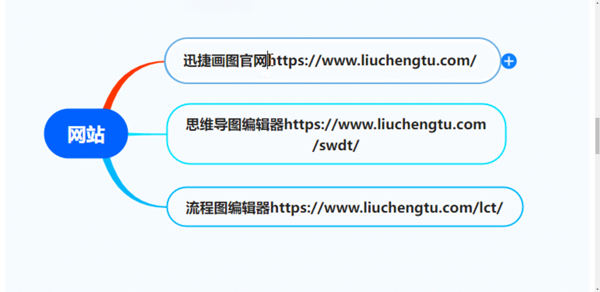
使用Shift+Enter组合键即可轻松给节点内容进行换行处理。

迅捷思维导图怎么使用
1. 打开迅捷思维导图app,进入软件首页后任意选择一个图形,点击【新建】进入制作页面。

2. 进入制作页面后,页面的四周有许多工具栏,这些工具在画图过程中均可使用。点击上方栏目中的【插入标题】,可以对思维导图进行节点的添加。

3. 新节点添加后,我们需要添加内容,双击文本框即可;点击文本框右上角的倒三角,可以对字体、主题、结构、样式及边框进行设置。

4. 在【风格】样式调试界面中,点击选中自己喜欢的样式,制作界面绘制自动进行调节,思维导图里面的内容将不会改变。
5. 在画布的左侧工具栏中,可以对导图的某一节点添加多媒体,将需要的多媒体链接填写至指定区域即可。
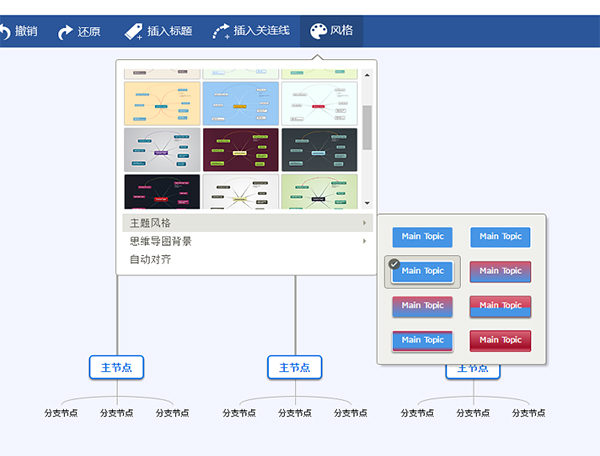
5. 在画布的左侧工具栏中,可以对导图的某一节点添加多媒体,将需要的多媒体链接填写至指定区域即可。

6. 这样一张完整的思维导图就画完了。如何将其导出呢?方法很简单,在上方工具栏中找到【文件】,点击打开,在弹出的下拉框中选择【导出】,此时会弹出一个导出格式选择界面,选择好需要的格式点击下方的【导出】即可。

常见问题
1. 线跟客户端文件是否同步?
在联网状态下,在线端、PC和APP客户端数据是同步的。可将文件保存在自己的账号内,在不同设备端实时查看。
2. 思维导图是否可以分享?
可以分享。移动端点击工作台右上角折叠菜单-分享,或点击文件右侧...直接分享。
3. 思维导图导出后文件是否可以再次编辑?
导出图片和PDF后不可再次编辑。但导出Json、Xjm和Xmind等格式后,可重新导入再次编辑。
4. 可以离线编辑吗?
PC和APP客户端可以离线编辑和导出。
5. 思维导图可以导出什么格式?目前支持导出JPG、PNG、PDF、Xmind、Freemind、Mindmanager、Markdown、TXT、JSON和XJM等多种常规格式。
迅捷思维导图手机版最新版应用特色
【自由编辑】
可自由编辑文字以及节点样式,制作你专属的思维导图。
可根据需要插入不同的图片、图标以及链接等。
【风格多样】
具备海量精美主题,可一键切换。
【一键导入/导出】
支持一键导入/导出多种跨平台格式文件。
【数据实时同步】
WEB、PC和APP文件互通,多端备份,文件不丢失。
支持离线使用,再也不用怕断网无法操作。
更新日志
v3.1.0.0版本
1. 新增图片转导图功能
2. 新增添加上级功能
3. 新增调整节点顺序功能
4. 新增新手引导
5. 修复已知Bug
游戏图片
游戏视频
热门推荐
游戏攻略
新游top榜
更多游戏最新攻略
- 1《上古卷轴4:重制版》并非完全重制只是现代化升级
- 2《天国:拯救2》总监:希望在死前用AI开发更多游戏
- 3生存新游《PostTrauma》多平台发售类寂静岭风格
- 4Bethesda为《上古卷轴4》民间重制团队送官方大礼
- 5为期8年抢先体验《逃离塔科夫》预告1.0正式版上线时间
- 6在生死边界救赎灵魂《薛丁格的电话》试玩版正式发布
- 7山一程雪一更门派获得冠军,狼人杀门派联赛第五赛季结束
- 8无限重生无限战斗,《战舰世界》全新模式限时开启
- 9《巫师4》动画总监:最大挑战是让玩家相信希里
- 10《洛奇》经典与潮流的邂逅,逆世流服饰诞生
- 11《Dinkum(金垦小镇)》Steam正式版上线,开启你的田园牧歌生活
- 12蛋仔派对巨山精神病院怎么通过














